Создать категорию номера
Шаг 1:
→ Перейдите в основные настройки отеля - раздел «Номера».
→ Перейдите во вкладку “Категории” и нажмите на “Добавить категорию”
→ Перейдите во вкладку “Категории” и нажмите на “Добавить категорию”
→ Перейдите во вкладку “Категории” и нажмите на “Добавить категорию”

Шаг 2:
→ Укажите название создаваемой категории, например, “Однокомнатные апартаменты”
→ Укажите сокращенное название категории, например, “1APRT”.
* Оно будет отображаться в шахматке вместо полного названия категории
→ В поле "Количество мест" укажите количество основных спальных мест без учета дополнительных.
* Например, если у вас номер на 10 мест, 8 из которых основных и 2 дополнительных места, то вы указываете вместимость - 8.
* Количество дополнительных мест вы указываете в настройках номера
→ Укажите сокращенное название категории, например, “1APRT”.
* Оно будет отображаться в шахматке вместо полного названия категории
→ В поле "Количество мест" укажите количество основных спальных мест без учета дополнительных.
* Например, если у вас номер на 10 мест, 8 из которых основных и 2 дополнительных места, то вы указываете вместимость - 8.
* Количество дополнительных мест вы указываете в настройках номера
→ Если вы продаете места в номерах отеля, а не номер целиком, то отметьте пункт “Бронируется частично”
→ Выберите цвет, которым будет отмечена категория в сетке бронирования
→ Выберите цвет, которым будет отмечена категория в сетке бронирования
Шаг 3:
→ В блоке "Основная информация" вы указываете :
→ Если в номере за последние 3 месяца был сделан ремонт, отметьте пункт «Ремонт в номере».
* Данная информация будет отображаться в виджете бронирования
- Описание категории
- Площадь
- Вместимость
- Описание основных и дополнительных спальных мест
- Вид из окна (при необходимости)
→ Если в номере за последние 3 месяца был сделан ремонт, отметьте пункт «Ремонт в номере».
* Данная информация будет отображаться в виджете бронирования
Шаг 4:
→ Чтобы добавить подробное описание номера, нажмите «Добавить» в разделе «Карточки с информацией»
→ Укажите название и добавьте иконку, которая будет отображаться в карточке номера в шахматке, а также в виджете бронирования
→ Нажмите на кнопку шестеренки для подробного заполнения карточки
→ Укажите название и добавьте иконку, которая будет отображаться в карточке номера в шахматке, а также в виджете бронирования
→ Нажмите на кнопку шестеренки для подробного заполнения карточки
→ Отметьте пункт «С заголовком» или «Без заголовка» в зависимости от того, как вы хотите заполнить карточку.
* Добавлять пункты можно бесконечно.
→ В появившемся окне укажите, например, что находится в жилой и кухонной зоне номера
→ Укажите, что предоставляется гостям при заезде и что по запросу.
→ Сохраните внесенные изменения, нажав на одноименную кнопку
* Добавлять пункты можно бесконечно.
→ В появившемся окне укажите, например, что находится в жилой и кухонной зоне номера
→ Укажите, что предоставляется гостям при заезде и что по запросу.
→ Сохраните внесенные изменения, нажав на одноименную кнопку
* Вы можете скопировать карточку на все категории вашего отеля, если комплектации номеров идентичны
→ Для этого нажмите на одноименную кнопку
* Система уведомит вас об условиях копирования
→ Если вас все устраивает, нажмите на кнопку «Скопировать» для применения
→ Для этого нажмите на одноименную кнопку
* Система уведомит вас об условиях копирования
→ Если вас все устраивает, нажмите на кнопку «Скопировать» для применения
→ При необходимости, создайте несколько разных информационных карточек, описав, например, что находится в номере, какие услуги есть в отеле и что предоставляется гостям
Шаг 5:
→ Добавьте фотографии номера для круглогодичного отображения одинаковых фотографий или настройте отображение различных фото в зависимости от сезона со следующими характеристиками:
* Важно: при скачивании карточки из шахматки, отображаются 5 первых загруженных фотографий
→ Нажмите на кнопку дискеты для сохранения внесенных изменений.
* Добавленная категория автоматически отобразится в системе
- Формат: jpg/png
- Размер: любой, так как изображения автоматически подстроятся под нужный
- Вес: до 16мб
- Количество: не ограничено
* Важно: при скачивании карточки из шахматки, отображаются 5 первых загруженных фотографий
→ Нажмите на кнопку дискеты для сохранения внесенных изменений.
* Добавленная категория автоматически отобразится в системе
Была ли вам полезна статья?
